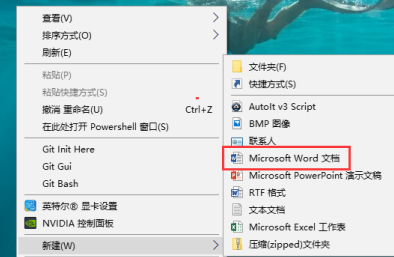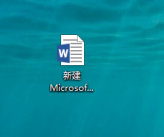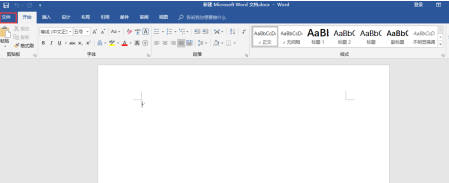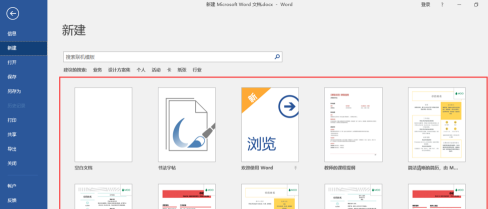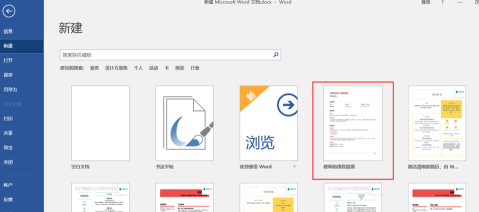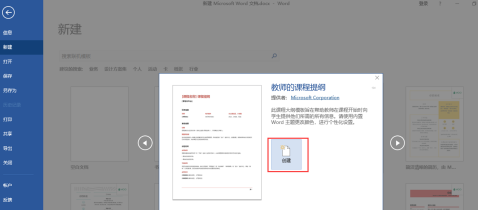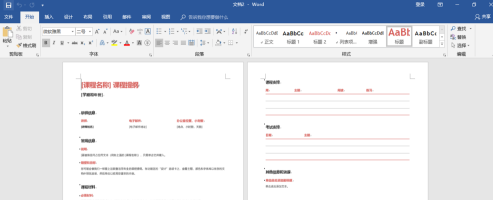导语: 一些用户在使用Word文档的时候,不是很熟悉Word文档中文档模板怎么使用?今日小编就为你们带来了Word文档中使用文档模板的方法,感兴趣的用户一同来下文学习学习吧。
一些用户在使用Word文档的时候,不是很熟悉Word文档中文档模板怎么使用?今日小编就为你们带来了Word文档中使用文档模板的方法,感兴趣的用户一同来下文学习学习吧。
Word文档中文档模板怎么使用?Word文档中使用文档模板的方法
在桌面空白处点击鼠标右键,在弹出的菜单中选择新建选项
在新弹出的菜单中选择, 点击Microsoft Word 文档
会在桌面上产生一个名称为新建 Microsoft Word 文档的word文件
双击桌面的word文档,在打开的word文档中,点击文件
跳转到新建界面
点击新建选项,在右侧出现许多包括空白文档的文档模板
拿教师的课程提纲为例,我们点击教师的课程提纲
在弹出的窗口中点击创建图标
既生成了,教师课程提纲的模板,可以直接填内容了,是不是非常方便。
以上就是小编带来的Word文档中使用文档模板的方法,更多相关资讯教程,请关注本站。
声明:本文来自凤凰投稿,不代表吾站网立场,版权归原作者所有,欢迎分享本文,转载请保留出处!